目前市面有很多一键重装系统工具,但是好用的比较难找,在这里小编推荐大家使用小白一键装机工具,操作简单,安全实用.下面就给大家演示下小白一键装机系统操作步骤.
目前市面有很多一键重装系统工具,但是好用的比较难找,在这里小编推荐大家使用小白一键装机工具,操作简单,安全实用.下面就给大家演示下小白一键装机系统操作步骤.
1.双击打开我们下载好的小白一键重装系统 , 然后检查本地环境 , 如下图所示:

文章插图
2.本地环境检测完成后 , 将显示系统选择界面 。 我们可以选择要安装的系统 , 然后单击【安装此系统】 , 如下图所示:
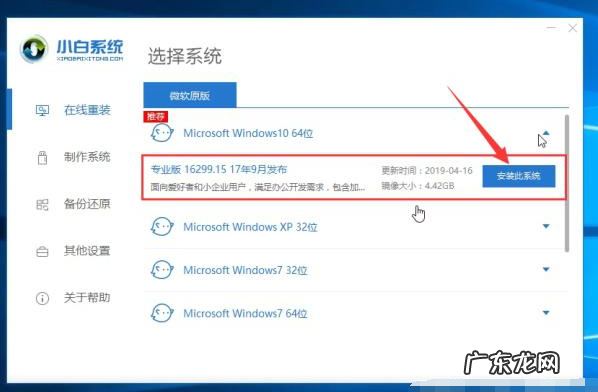
文章插图
3.出现要选择安装的软件列表 。 根据个人需要勾选要安装的软件 , 如果不需要 , 请单击两次【全选】 , 然后单击【下一步】 , 如下图所示:
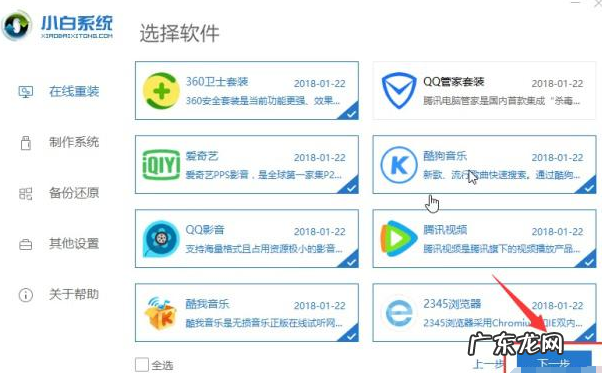
文章插图
4.然后开始下载系统和系统软件 , 在此期间 , 建议您不要操作计算机 , 并且电脑不要关机断电断网哦 。 如下所示:
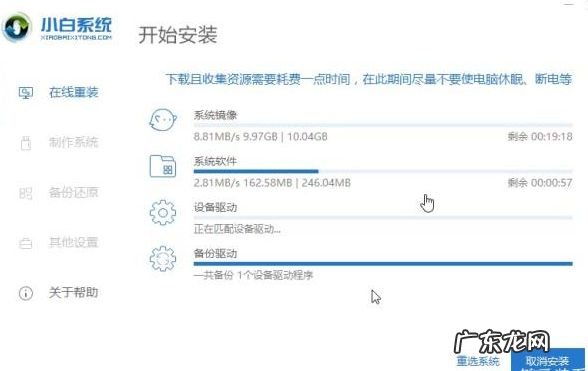
文章插图
5.下载完成后 , 开始安装系统前的部署 , 部署完成后 , 通常计算机会在10秒钟后自动重启 。 以下过程是完全自动化的 , 如下图:

文章插图
6.计算机重新启动后 , 您进入启动选项界面 。 10秒后将自动进入PE系统安装界面 , 或手动单击进入 , 如下图所示:

文章插图
7.进入PE系统的加载时间需要几分钟 。 加载完成后 , 小白装机工具将自动开始安装系统 , 如下图所示:

文章插图
8.这个时候建议不要在安装过程中操作计算机 , 以免安装失败 , 如下图所示:
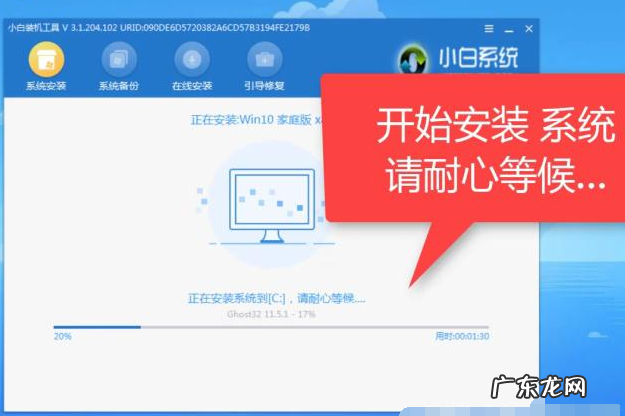
文章插图
9.安装完成后 , 将提示安装成功 , 并在10秒钟后自动重新启动 , 或手动单击以立即重新启动 , 如下图所示:
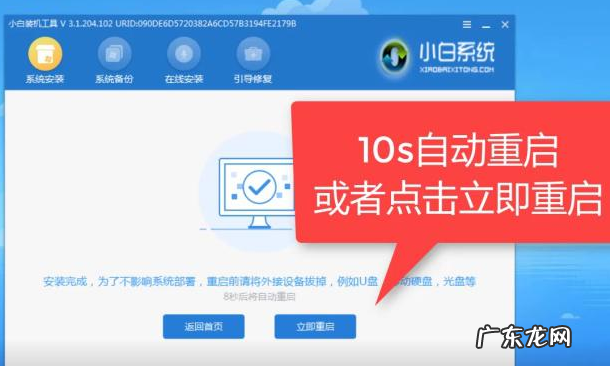
文章插图
10.计算机重新启动后 , 将启动最后的系统设置 。 在此期间 , 计算机将自动多次重启 。

文章插图
11.最终安装后 , 它将自动进入系统win10系统可以放心使用 , 如下所示:

文章插图
【小白一键重装系统u盘 小白一键装机系统操作步骤】 以上就是小白一键装机系统操作步骤 , 希望能帮助到大家 。
- 电脑怎么重装系统xp 电脑小白怎么重装系统xp
- 电脑一键重装系统 教你装机吧软件怎么重装系统
- 重装系统步骤win10 详解win10安装工具下载使用方法
- 戴尔笔记本系统重装 戴尔笔记本电脑win10安装教程图解
- 重装系统步骤win10 电脑系统win10安装教程步骤演示
- 笔记本电脑重装系统步骤 笔记本电脑系统怎么重装
- 联想品牌机如何重装系统 联想笔记本系统重装的步骤教程
- asus电脑怎么重装系统 华硕笔记本怎么重装系统的步骤教程
- 新手如何重装win10系统 教你电脑重装系统win10教程
- 电脑重装系统教程u盘 教你电脑重装系统win11教程
特别声明:本站内容均来自网友提供或互联网,仅供参考,请勿用于商业和其他非法用途。如果侵犯了您的权益请与我们联系,我们将在24小时内删除。
